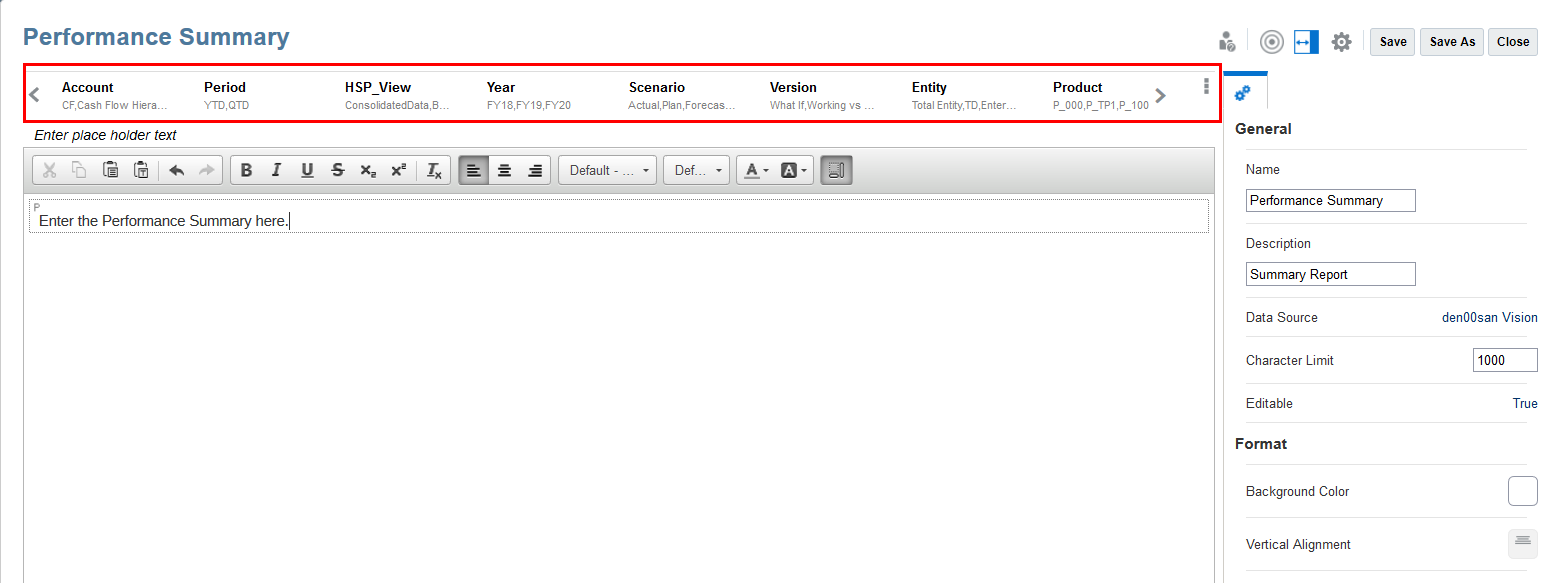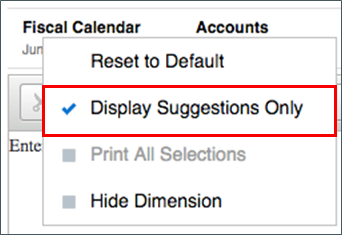設定檢視點選取項目與選項
「備註範本」會使用報表的全域 POV。將新的或現有「備註範本」插入報表中時,必須選取 POV 維度成員並定義 POV 選項 (如隱藏 POV 維度、限制使用者只能選取已定義的成員,或列印所有選取項目)。
與在資料列與資料欄中有維度的方格或圖表不同,資料來源中的所有維度會列出在 POV 中。如果報表已包含方格或圖表,則任何方格資料列/資料欄維度會列出在「備註範本」的全域 POV 中且必須定義。如果報表不包含方格或圖表,則全域 POV 選項與設定會因「備註」而異。
您可以選取一或多個成員。如果您選取其中一個預設 POV 成員 (例如:部門),則可選取多個成員。
設定備註範本的檢視點:
Related Topics